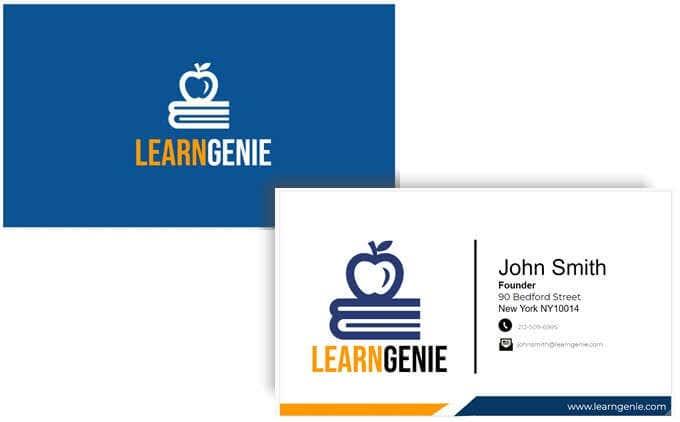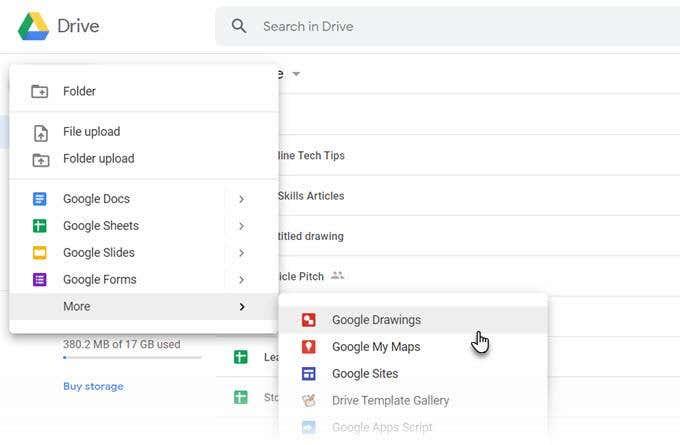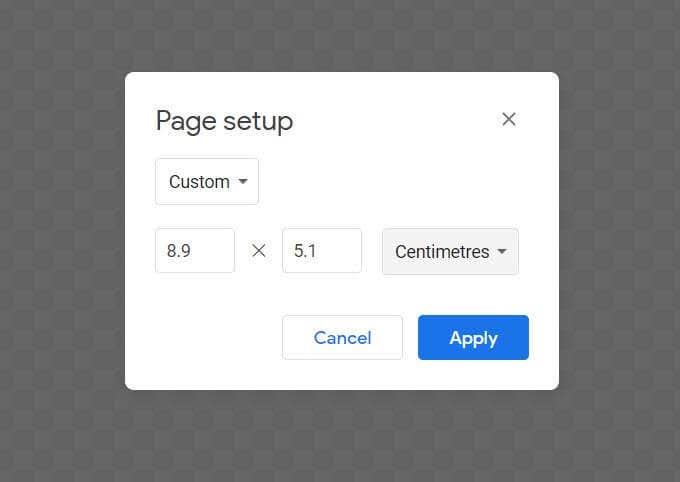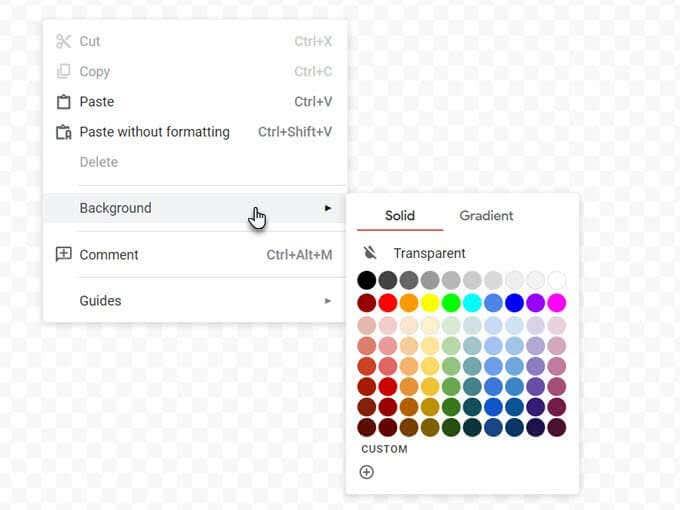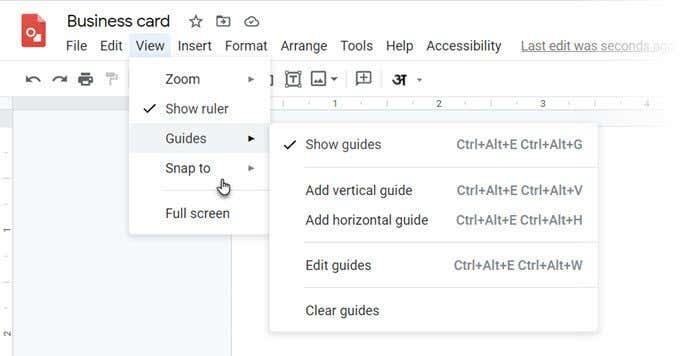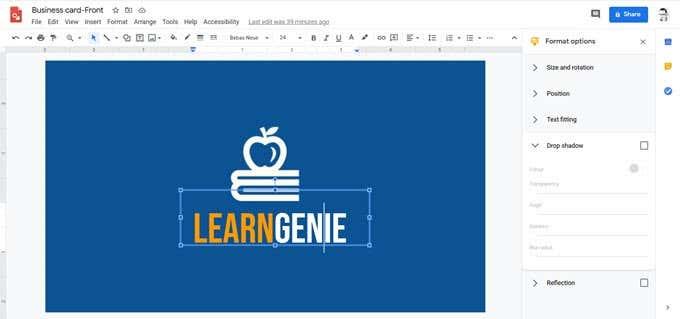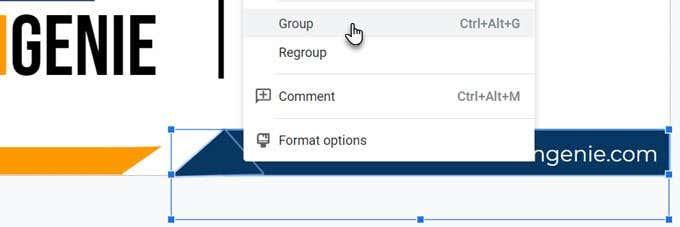Гоогле диск може да буде ваш бесплатни произвођач визиткарти када и ви то желите. Неће вас преплавити као што то чине други алати за дизајн као што су Адобе ИнДесигн или Иллустратор , а резултати могу бити једнако добри. Поред тога, Гоогле диск вам пружа три начина да дизајнирате сопствене визиткарте ако не желите да је правите од нуле.
Покрићемо три начина да направите визит карту у Гоогле документима:
- Дизајнирајте визит карту од нуле.
- Користите шаблон визиткарте на Гоогле диску.
- Увезите Мицрософт Ворд шаблон визиткарте.
Дакле, пређимо на једноставан посао прављења привлачне визит карте коју можете или одштампати или чак поделити као слику.
Направите визит карту од новог документа
Гоогле диск није графички алат. Али вам даје један или два алата које можете пренамијенити да дизајнирате визит карту — Гоогле цртеж и Гоогле слајдове (или презентацију) .
Гоогле цртање је једноставније од слајдова. Гоогле слајдови могу да вам пруже још неколико функција са којима се можете поиграти, попут шарених тема распореда и колекције додатака специфичних за слајдове.
Направите своју визит карту
Да бисмо то учинили што једноставнијим, хајде да видимо како да дизајнирамо визит карту у Гоогле Дравинг-у. Дизајнираћемо и предњу и задњу страну картице. Коначне карте ће изгледати овако:
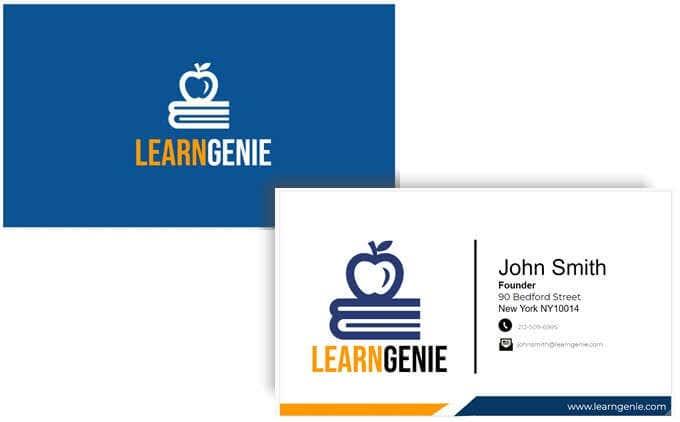
Можете користити исте алате за цртање и на слајдовима.
- Пријавите се на Гоогле диск. Изаберите Ново > Још > Гоогле цртежи .
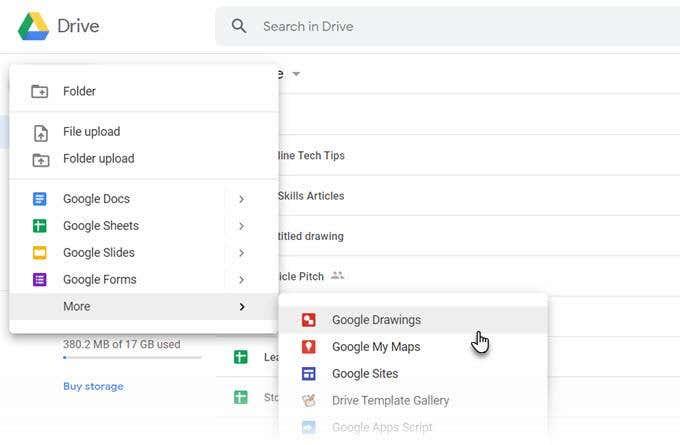
- Користите стандардну величину визиткарте ( 8,9 к 5,1 цм или однос 1,75 ) да бисте поставили страницу. Стандардна величина визиткарте може да се разликује од земље до земље. Идите на Датотека > Подешавање странице > Прилагођено и унесите вредности у инчима, пикселима или тачкама.
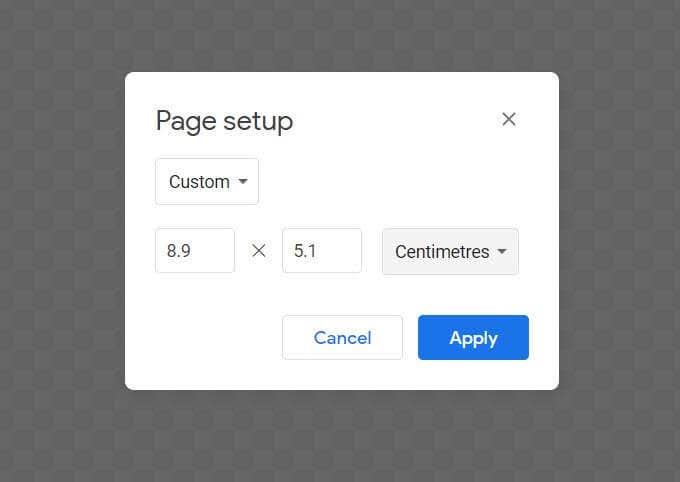
- Платно цртежа је подразумевано транспарентно. Изаберите боју позадине коју желите за своју картицу десним кликом било где на платну. Можете да изаберете једнобојну боју или градијент из контекстног менија. Такође можете користити датотеку слике као позадину.
Пошто ћете вероватно одштампати картицу, обично је боље изабрати једнобојну боју. Идемо са чистом плавом бојом на нашој картици примера.
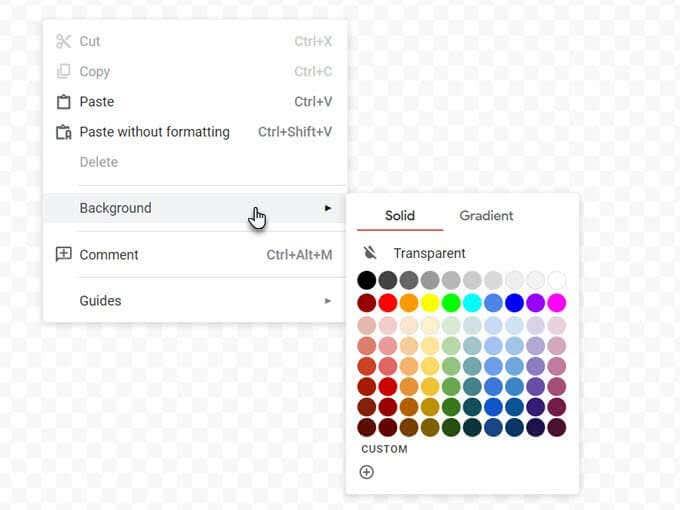
- Гоогле цртежи вам омогућавају да видите водиче и лењире. Оба су од виталног значаја за прецизно постављање елемената картице на платно. Омогућите опције Снап то Грид и Снап то Гуидес да бисте уметнули и поравнали објекте са већом прецизношћу.
Идите на Виев > Снап То > Гридс / Гуидес .
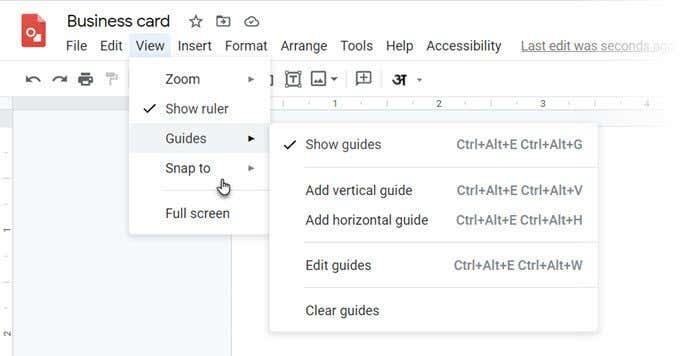
- Ваше платно је сада спремно. Све што треба да урадите је да креативно користите облике , оквир за текст (за фонтове) и слике (додајте свој логотип) да бисте персонализовали своју визит карту. Превуците и отпустите иконе на платно и поставите их као што видите у примеру.
Савет: Да бисте их прецизно гурнули на своје место, притисните Схифт и тастере са стрелицама.
- У примеру изнад, користили смо једноставну икону и фонт са комбинацијом боја да би картица изгледала професионалније. Захваљујући огромној библиотеци бесплатних Гоогле фонтова , можете да користите било који фонт који иде уз имиџ вашег бренда.
- Постоји много елемената Гоогле цртежа које можете користити да додате графику на своју картицу. Линије, облици, па чак и Ворд Арт.
- Сваки елемент се може форматирати са више опција. Да бисте их видели, само кликните десним тастером миша на елемент и изаберите Опције формата из контекстног менија.
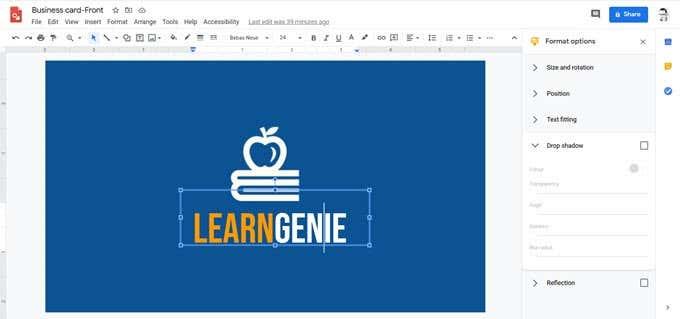
- Као што видите, за дизајн задње стране, пример је користио Монтсеррат фонт, ЦЦ0 иконе са бесплатних сајтова са иконама које представљају главни логотип и мале логотипе за телефон и е-пошту, и једноставну црну вертикалну линију која делује као сепаратор.
- Подножје са адресом веб локације је само облик направљен од правоугаоника и троугла груписаних заједно. Као што видите, суседно наранџасто подножје је истог облика, али је окренуто и смањено у величини.
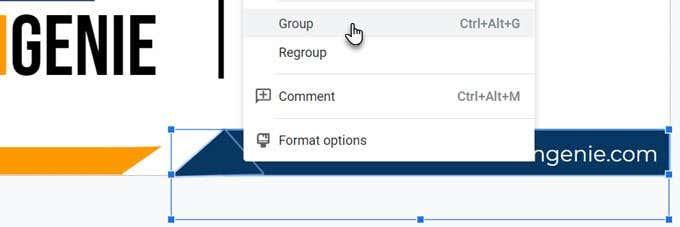
Одштампајте своју визит карту
Пошто су обе стране готове, сада можете послати визит карту на штампање. Своје дизајне можете преузети као ПДФ датотеку, стандардни ЈПЕГ или као скалабилну векторску слику из менија Датотека > Преузимање .
Наравно, увек можете да га пошаљете директно на штампач из Гоогле цртежа. Запамтите, визит карте могу бити двостране као у овом примеру. Дакле, морате да изаберете опцију Тво-Сидед у свом штампачу. Проверите да ли ваш штампач подржава двострано штампање. Такође, тестирајте свој дизајн на обичном папиру пре него што пређете на картон.
Направите визит карту из шаблона Гоогле документа
Шаблони визиткарти су најбржи начин да превазиђете страх од дизајна. За Гоогле документе је доступно неколико шаблона визиткарта. Користите Гоогле претрагу да бисте их лоцирали и отворили на Гоогле диску.
Можда ћете морати да затражите приступ за уређивање од власника. Прво се пријав��те на свој Гоогле налог. Ево неколико примера које можете погледати:
Користите Мицрософт Ворд шаблон визит карте
Као што знате, можете отварати и уређивати Ворд датотеке у Гоогле документима. Ворд има галерију шаблона на мрежи за визит карте и много више извора за шаблоне визиткарта независних произвођача. Да бисте га користили, само отпремите ДОЦКС датотеку на свој Гоогле диск и уредите је помоћу Гоогле докумената.

Неки графички елементи можда неће бити добро увезени. Али увек можете користити основни дизајн као инспирацију и додати свој у Гоогле документе. Када изаберете да измените шаблон у Гоогле документима, картица ће се аутоматски отворити у цртежима.
Визит карте су још увек важне
вЦардс и потписи е-поште можда су преузели стару улогу визиткарте, али визит карте су и даље важне. Креативна визит карта може да створи онај први утисак којем ниједна дигитална слика не може бити једнака. Има тај лични додир. Размислите о томе… можете додати само КР код на картицу и он ће заинтригирати ваш следећи контакт само толико да то провери.
Размислите о неколико креативнијих употреба визиткарти и одштампајте своје. Испробајте то на следећем састанку и видите да ли помаже да подмажете точкове ваше мреже.